
我們在 iPhone 上總是會收到各式各樣的 App 通知提醒,但你可能會想知道我們是否能將 iPhone 通知聲音更改成其他聲音呢?答案是可以的,iPhone 支援用戶更改訊息聲、新郵件聲、行事曆提示等通知聲,不僅可以改成內建提示聲,也能改成其他你自己喜歡的音樂喔!
本篇除了會教大家如何更改 iOS 通知聲音、iPhone App 通知聲音之外,也會教你怎麼更改 iPhone LINE 通知聲音,以及如何將 iPhone 通知聲音關閉。
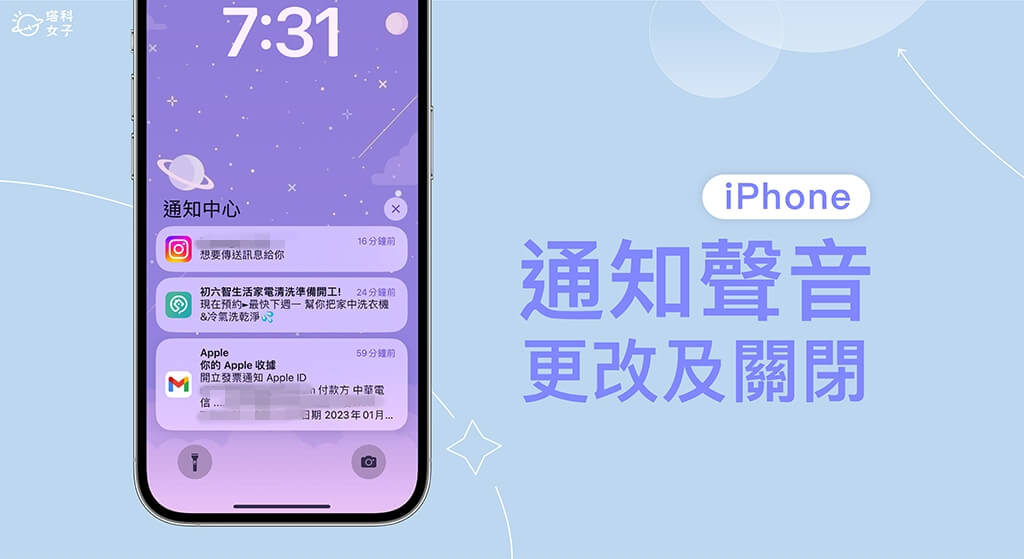
iPhone 通知聲音更改方法
如果你想更改 iPhone 通知聲音的話,目前我們只能更改以下這些類別的通知聲:
- 來電鈴聲
- 訊息聲
- 收到新留言
- 收到新郵件
- 已傳送郵件
- 行事曆提示
- 提醒事項提示
而且不僅可以將 iPhone 通知聲音改成其他內建的提示聲,還能改成你在 iTunes Tone Store 購買的鈴聲或你自己喜歡製作的鈴聲、音樂喔!
以下先詳細教大家怎麼將 iPhone 通知聲音更改成其他鈴聲:
- 開啟 iPhone 上的「設定 app」,點選「聲音與觸覺回饋」。
- 在「聲音與觸覺回饋模式」下方,選擇你想更改的 iPhone 通知聲音類型,可更改:來電鈴聲、訊息聲、收到新留言、收到新郵件等等。
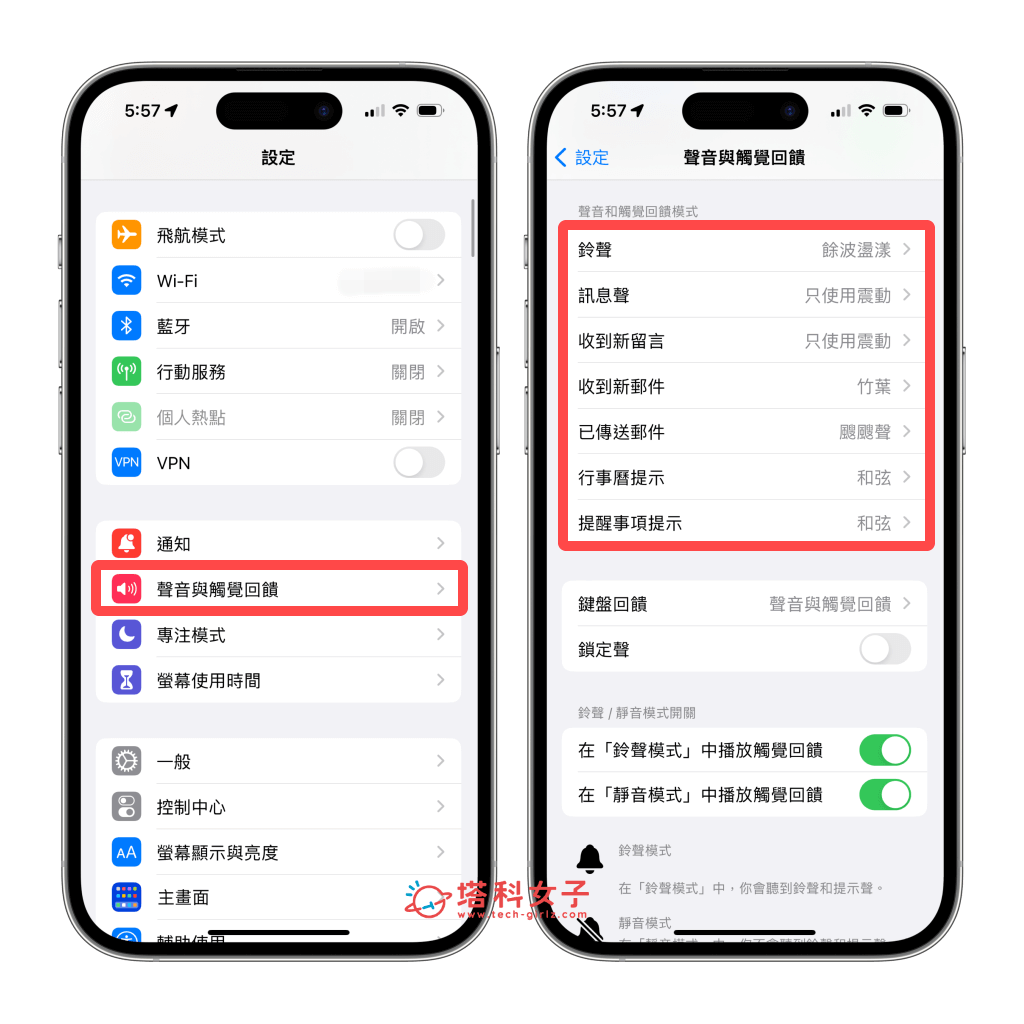
- 假設我想更改 iPhone 訊息聲音,點進去後,可改成各式各樣不同的通知聲音,除了有內建的提示聲之外, 還可以選擇你從 iTunes Tone Store 購買的鈴聲,或甚至也可以選擇自己製作好的鈴聲(如果想知道怎麼製作 MP3 音樂鈴聲,可點此參考教學)。
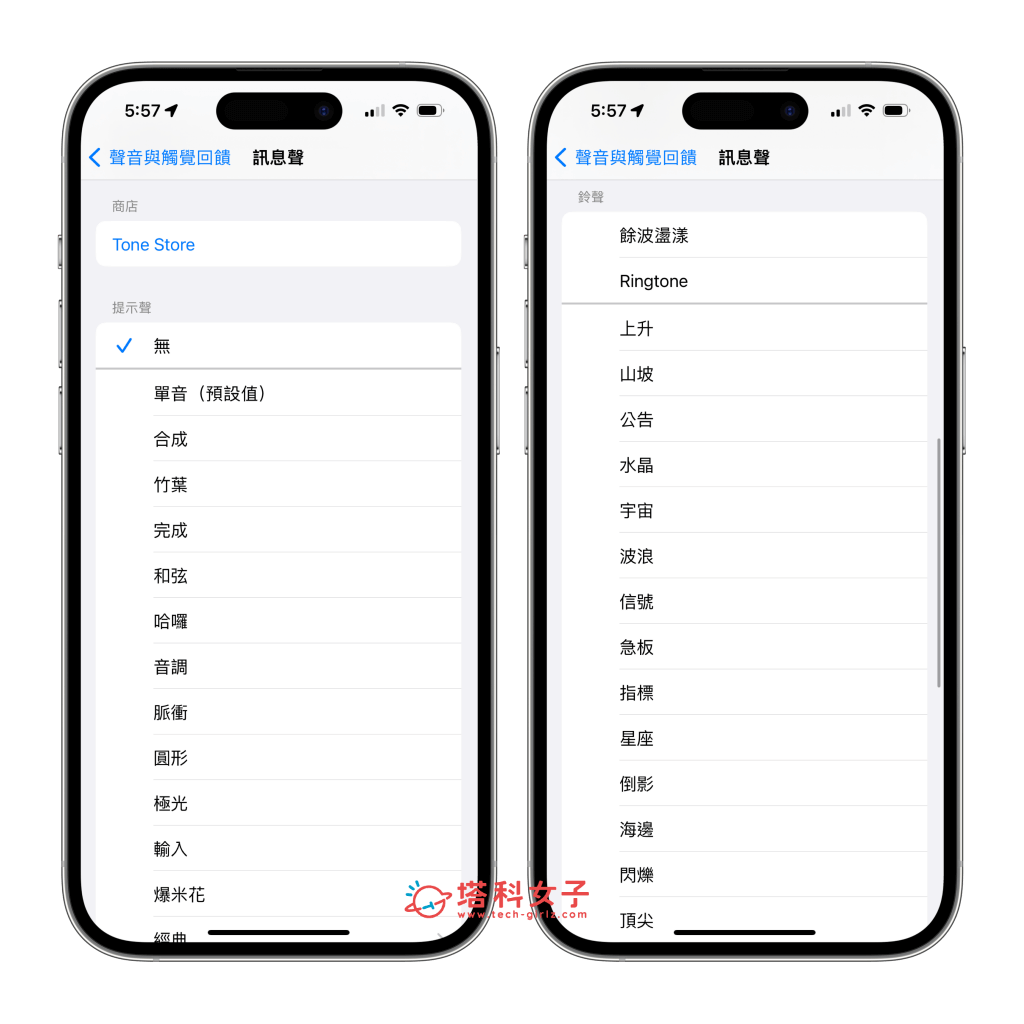
依照以上步驟設定完成 iPhone 通知聲音後,也別忘了要關閉 iPhone 靜音模式,這樣當你有通知時才會發出通知聲喔!
iPhone 通知聲音關閉方法
如果你不希望有任何 iPhone 通知聲音出現,那我們可以分為三種關閉方式,以下分別教學。
方法一:開啟靜音模式
第一個 iPhone 通知聲音關閉方法是開啟 iPhone 靜音模式,直接在 iPhone 側邊切換響鈴/靜音開關,有露出橘線代表目前已開啟靜音模式,此時 iPhone 不會響鈴,也不會播放通知提示聲及其他音效,但會有震動。
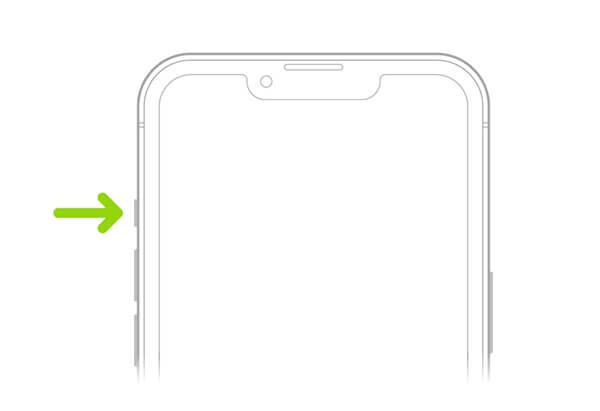
方法二:開啟勿擾模式
若你不想開啟靜音模式,但希望能將所有 iPhone 通知聲音關閉,那可以試試看第二個 iPhone 通知聲音關閉方法,也就是開啟 iPhone 勿擾模式,開啟勿擾之後所有 iPhone App 通知及來電都會被設為靜音,你可以在「設定」>「專注模式」裡開啟「勿擾模式」,或者也能直接在 iOS 控制中心開啟勿擾模式,這樣比較快。
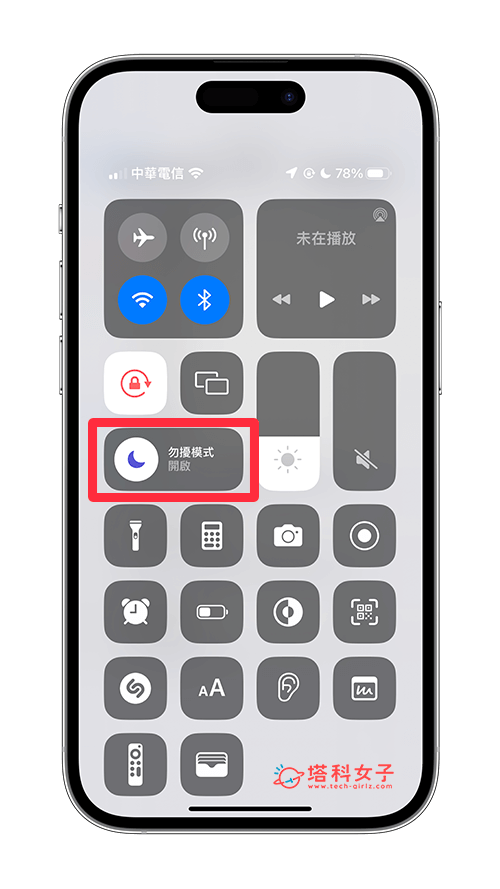
方法三:關閉 App 通知聲音
但如果你只是想單對某幾個 App 關閉通知聲音的話,那我們也能在「設定」裡將某一 iPhone App 通知聲音關閉,設定步驟如下:
- 開啟 iPhone 上的「設定 app」,滑到下方,點進你想關閉通知聲音的該 App。
- 點選「通知」。
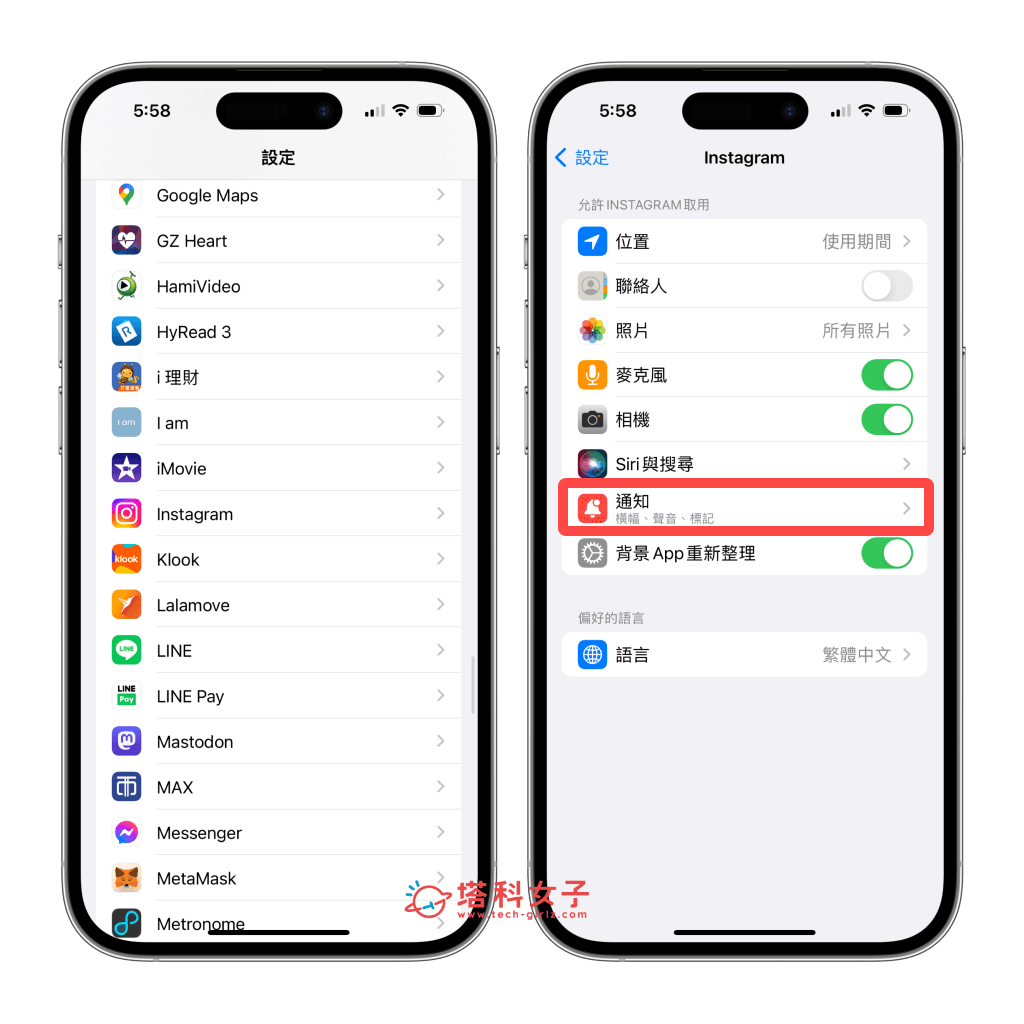
- 關閉「聲音」,這樣就將 iPhone App 通知聲音關閉囉!
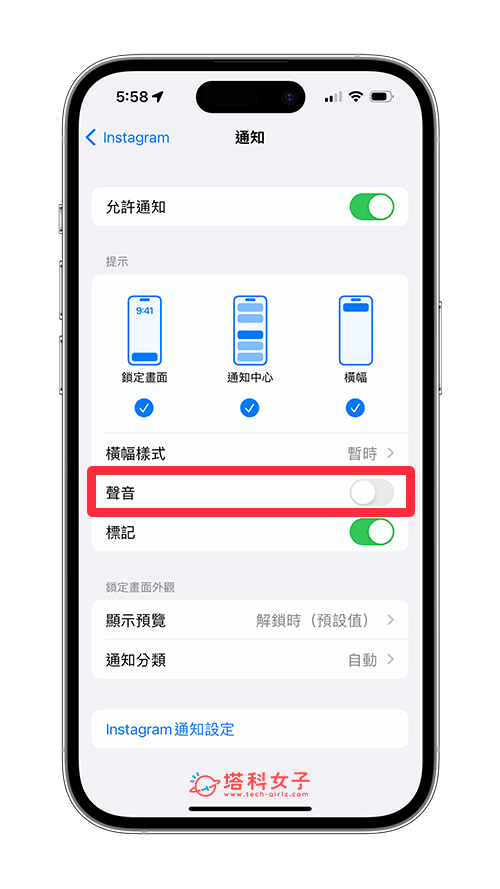
iPhone App 通知聲音更改方法
很多人想知道我們是否能將 iPhone App 通知聲音更改成其他自己喜歡的鈴聲或音樂,但很可惜的是,目前 iPhone 不支援在設定裡更改 App 通知聲,只能使用系統預設通知聲,除非該 App 有支援更改,像是 LINE 及 Messenger 就有提供更改「提醒鈴聲」的功能。
iPhone LINE 通知聲音更改方法
如上所述,由於 LINE 支援用戶更改提示聲,讓你收到 LINE 訊息時會有聲音提醒你,如果你想在 iPhone 改 LINE 訊息聲的話,可以參考以下步驟更改:
- 開啟 iPhone 上的 LINE App,切換到主頁,點選右上角「設定」。
- 點選「提醒」。
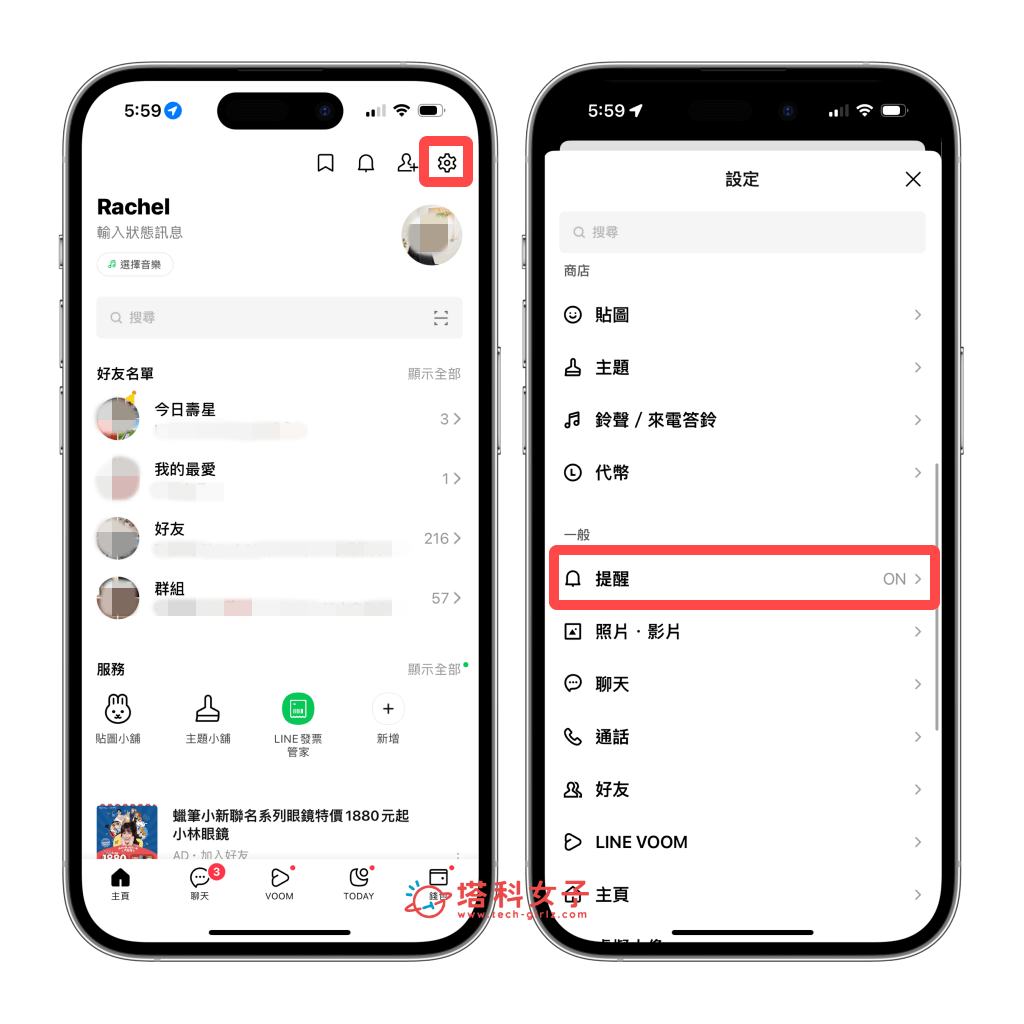
- 點選「提醒鈴聲」。
- 這裡面有許多 LINE 官方提供的訊息聲,像是:三全音、默認鈴聲、LINE 歡樂版、LINE 悄悄話版等,選好之後就成功更改 iPhone LINE 通知聲音囉!
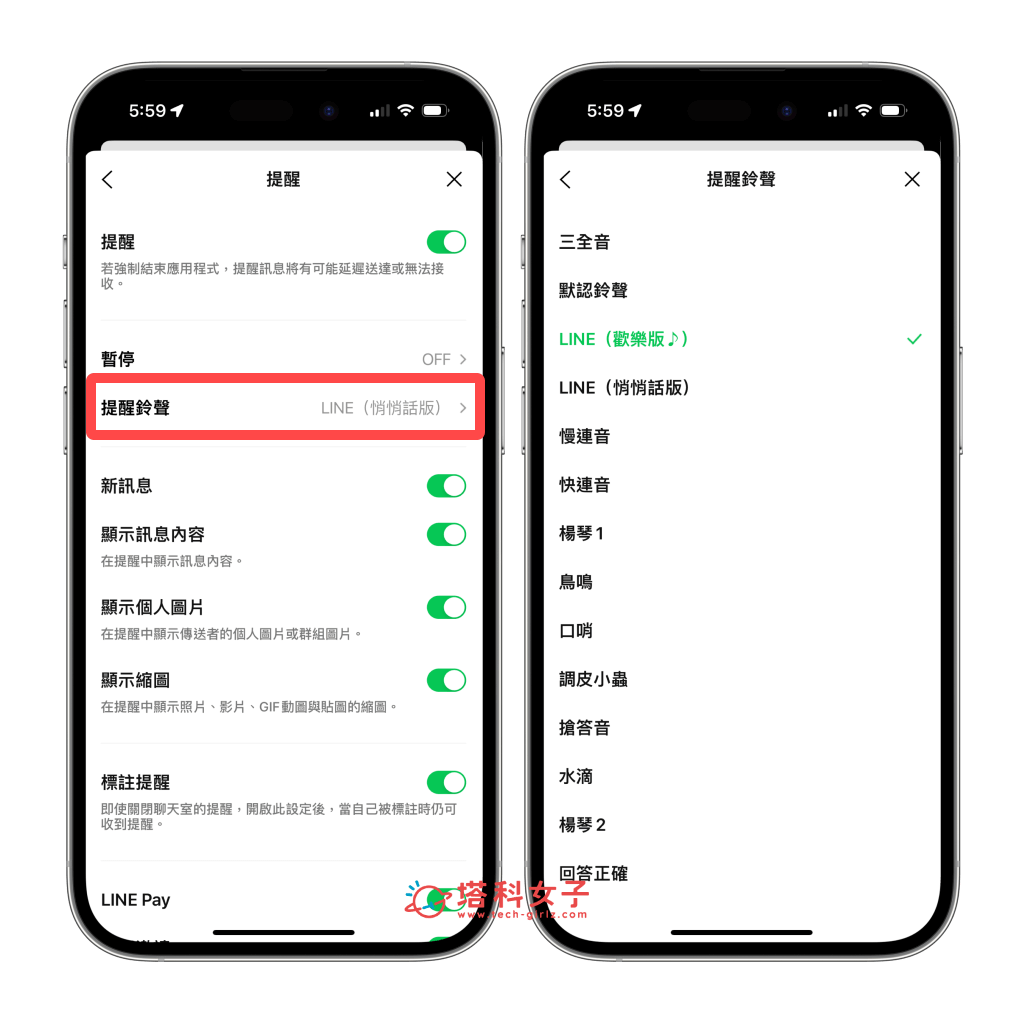
總結
以上就是 iPhone 通知聲音更改教學,目前我們無法針對第三方 App 更改通知聲,除非該 App 像 LINE 及 Messenger 一樣有提供更改提示聲的功能,但我們可以更改內建的訊息聲、新郵件聲、行事曆提示等通知聲。當然也能依照個人偏好將 iPhone 通知聲音關閉。
